Hogyan hozzunk létre egy konferencián a kapcsolattartó csoport beszélgetés
De kezdeni, hogy megvitassák, mi van dolgunk. Ez mindig fontos. Végtére is, a megértés attól függ, hogyan kell igénybe a különböző funkciók egy internetes forrás.
Mit kell?
Szóval, mi kell? Tény, hogy nem annyira. Mindazonáltal, hadd készítsen veled olyan mértékben, annak érdekében, hogy csökkentsék a kockázatot a buktatókat a minimum.
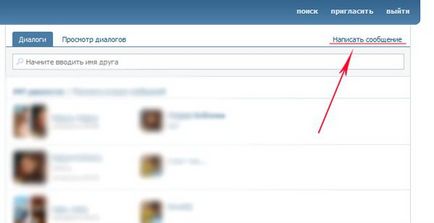
A második pont, amelyre érdemes figyelni - ez persze a jelenléte a tárgyalópartnerek. Ha nincs senki, hogy építsenek egy párbeszéd, lehetséges, hogy elhalasztják a gondolat, amíg jobb idők. De amikor akarok beszélni egyszerre legalább két ember, akkor a konferencia „VKontakte”. Hogyan hozzunk létre ez? Nézzük vizsgálja. Ez nagyon egyszerű. Ezzel a cél képes kezelni még egy kezdő felhasználó.
Térj a lényegre
Meg kell dolgozni a „My Messages”. Itt, mint általában, az összes beszélgetést menti felhasználók. Így tudjuk biztonságosan mozog a menüpontot, majd gondolkodni a következő lépéseket.
Vegyünk egy jó pillantást a nyitott ablakon. Ott, a jobb oldalon a képernyő, csak az ablakok fölött dialógusok, keresse meg a felirat: „Menj a Buddy List”. Kattints rá, majd nézd mi történt. Ön helyett egy párbeszédablak jelenik meg, ahol minden a barátok tükröződik. Az első helyen azok, amelyek most a „online” üzemmódban.
Annak érdekében, hogy válaszoljon, hogyan lehet létrehozni egy konferencia a „Kapcsolat”, meg kell figyelni, hogy a jobb felső sarokban az ablak. Lesz egy üzenet: „Válasszon több tárgyalópartnerek”. Ha rákattint, akkor a kiválasztó ablak jelenik meg. Ebben meg jelölni az emberek beszélgetni, és adja meg a nevét a párbeszéd. Befejezi ezt a műveletet, nyomja meg a „Start beszélgetés” gombra. Ez minden. Most már levelezési több felhasználó. Ugyanakkor látni fogják, amire levelet egymással.
funkcionális
Minden forrás, fogott egy csoportos beszélgetést, könnyen és egyszerűen hagyja. Elvégre, ha létre az objektumot senki nem kéri, hogy a felhasználó részt kíván venni a konferencián, vagy sem. Ahhoz, hogy hagyjuk a beszélgetést, akkor meg kell nyitnia egy párbeszédablak, majd húzza az egeret a „akciók”. Itt ki kell választani a „Leave konferencia”. Erősítse meg a módosításokat, majd nézd mi történt. Párbeszéd lesz, de ez nem lehet frissíteni. Meg lehet távolítani, ha kívánatos, a történelem.
Ezen kívül minden résztvevő meg új tárgyalópartnerei a beszélgetést. Ennek a végrehajtására vállalkozás lesz, hogy újra megnyitja a „Műveletek”, majd kattintson a „Hozzáadás a Kapcsolat” gombra. Látni fogja egy listát a barátok. Megadhatja, és felkéri az új tagokat a konferencián.
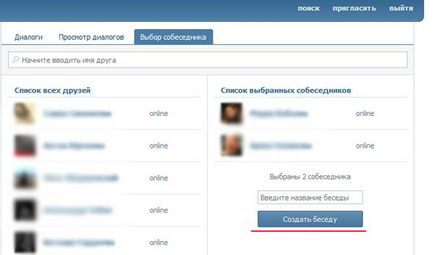
Többek között, minden felhasználó, aki részt vett a beszélgetésben, megvan az a képessége, hogy változtassa meg a nevét. Ez, őszintén szólva, nem nagyon fontos, de mégis egy nagyon érdekes. Ez végre az azonos „Műveletek” gombra. Kattints rá, válassza ki a feladatot, majd írja be az új nevet a konferencia. Mentse el a módosításokat. Kész.
Tehát már tudja, hogyan lehet létrehozni egy konferencián a „Kapcsolatfelvétel”. Térjünk most át egy másik igen érdekes jellemzője az objektum. A tény az, hogy minden felhasználó, aki részt vesz a csoportos beszélgetést, gyorsan és egyszerűen megtekinthető minden továbbítani, ha a fájlokat belül a konferencián.
